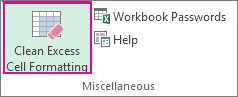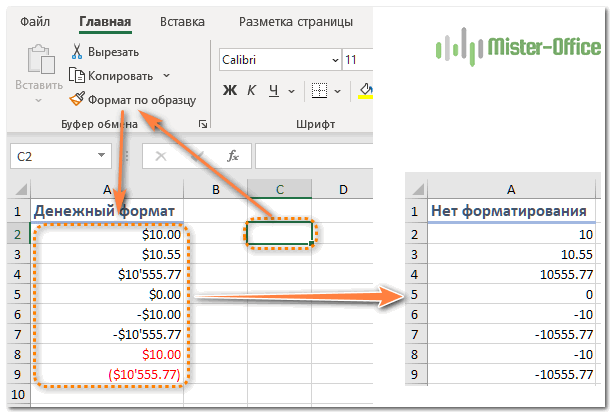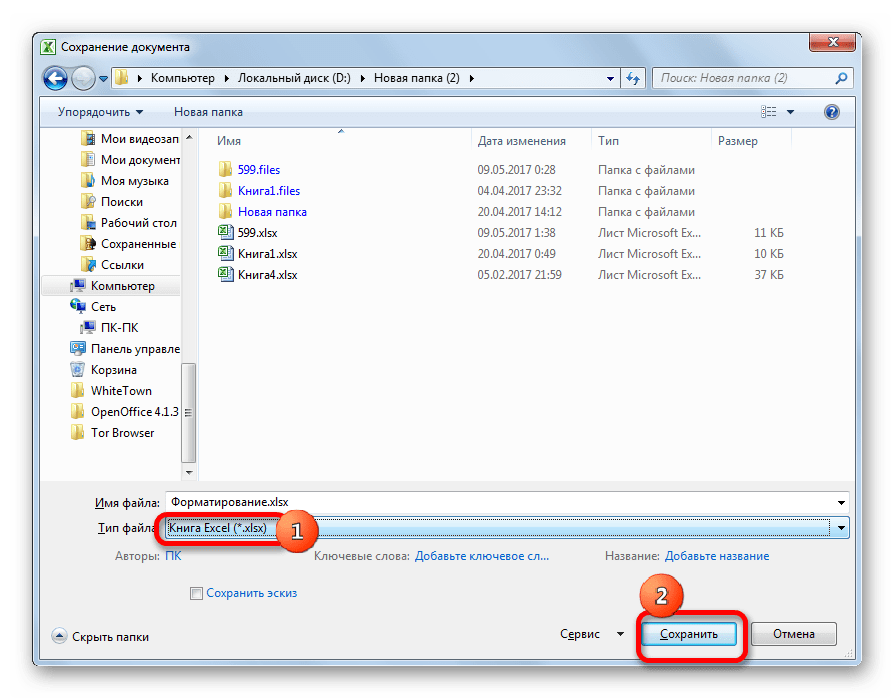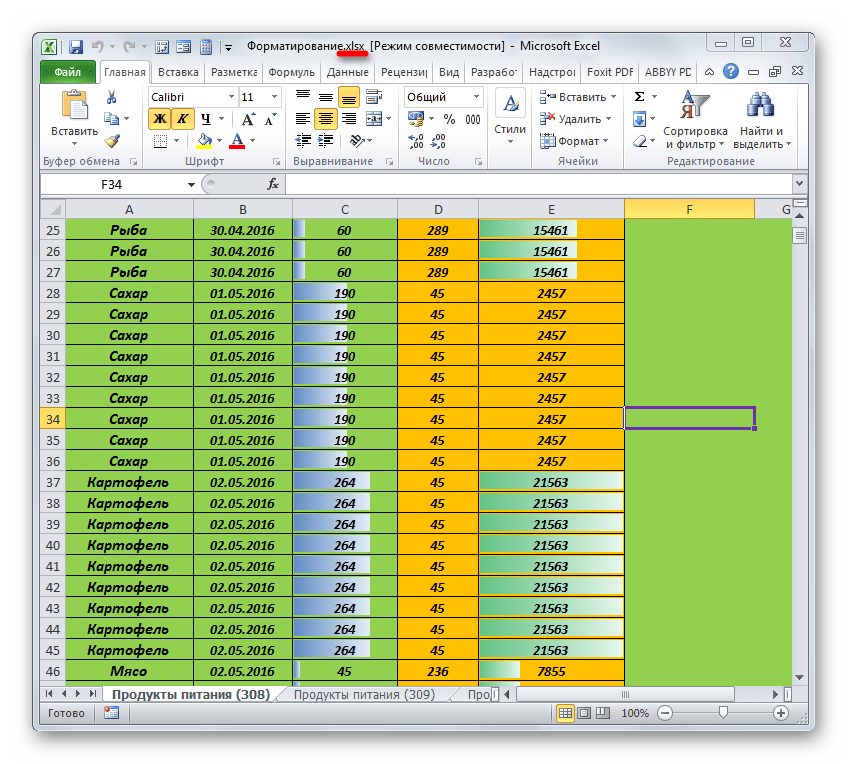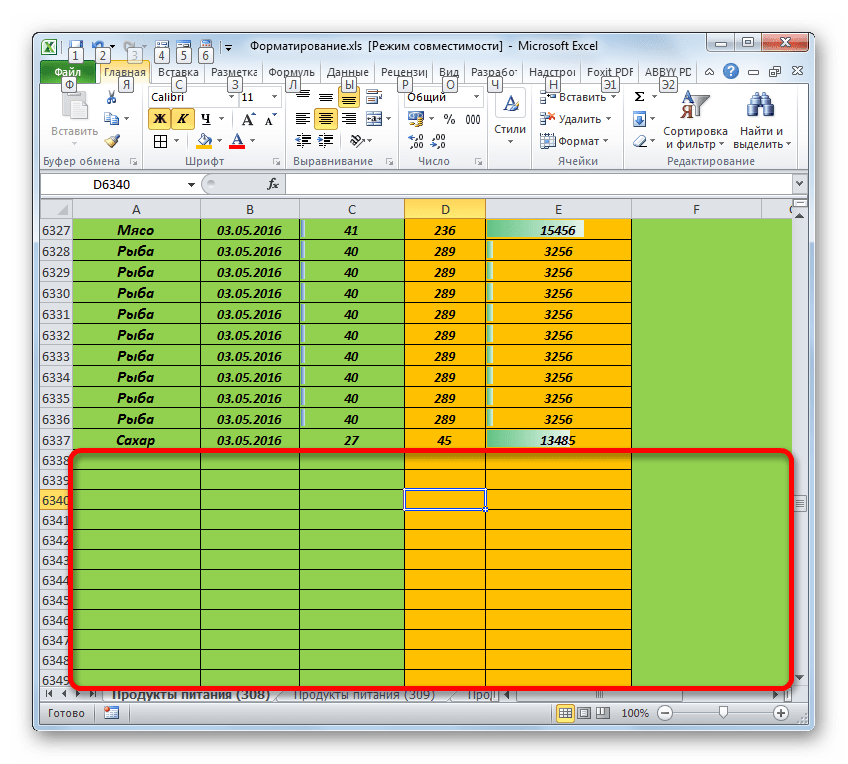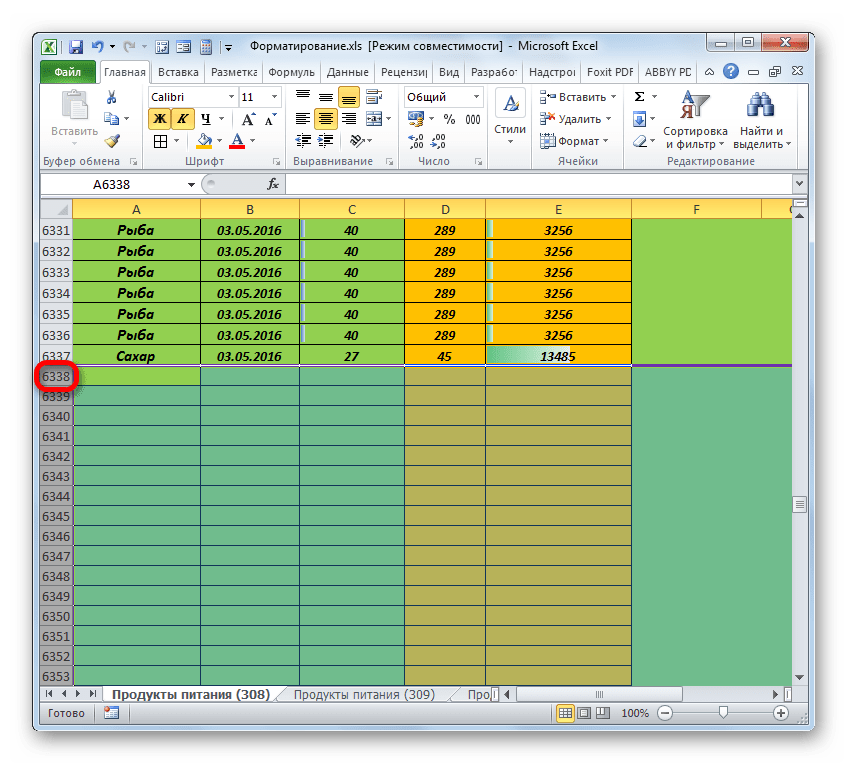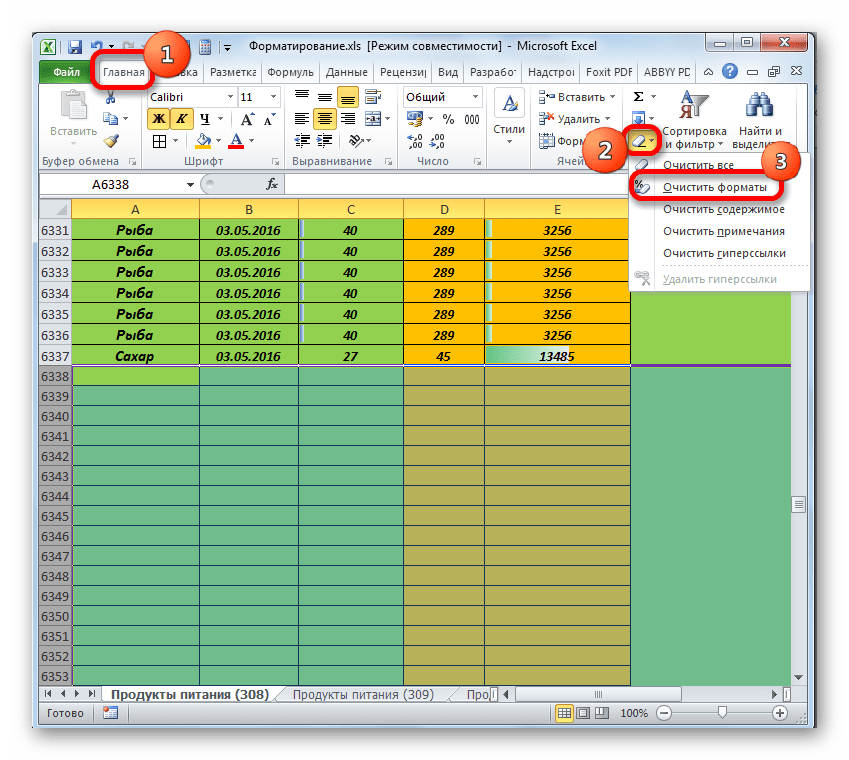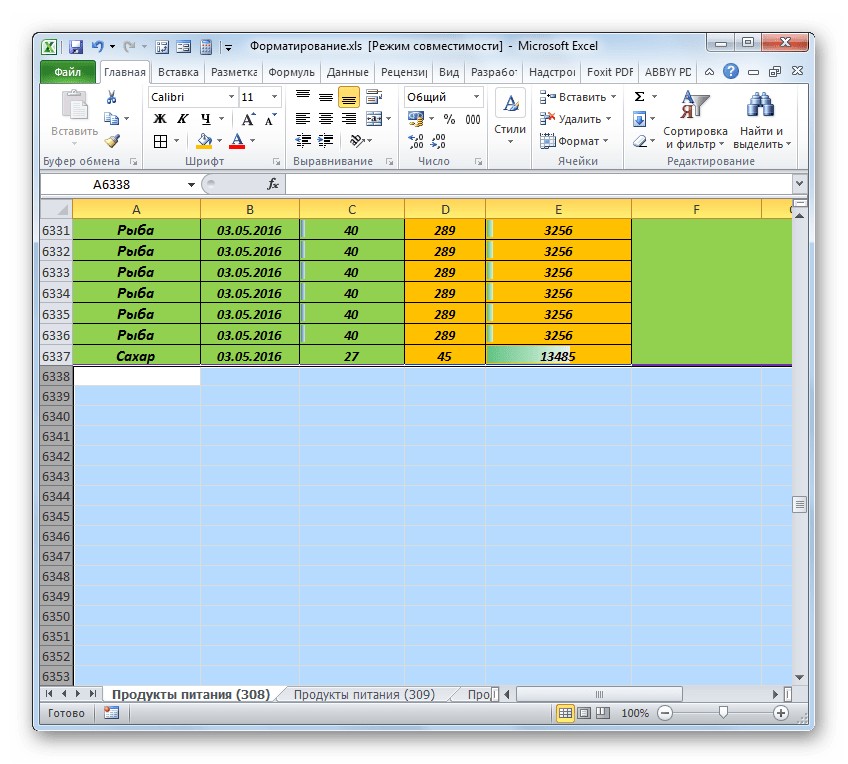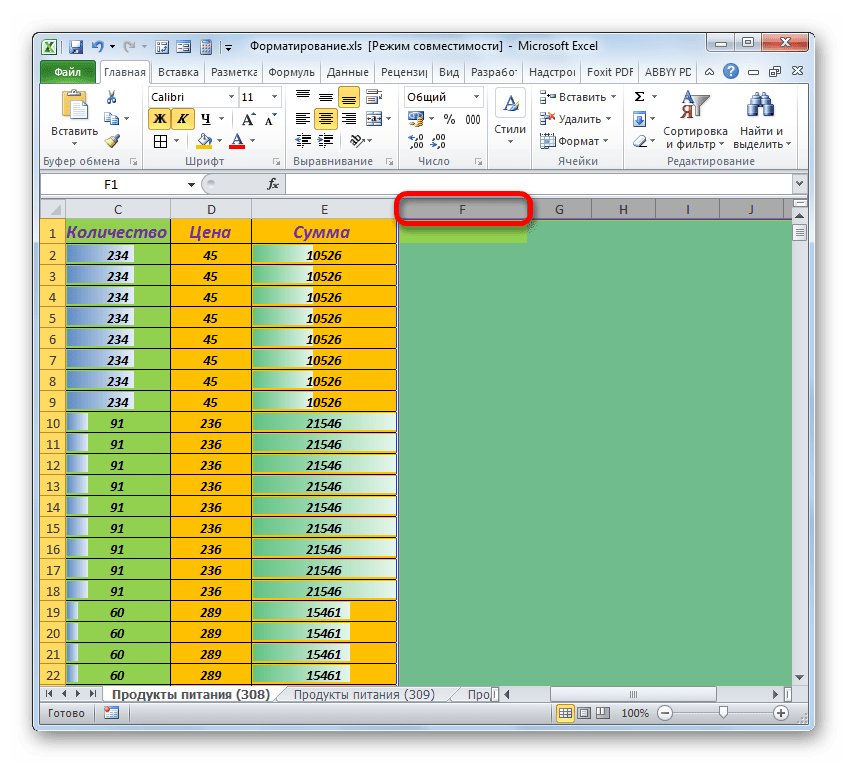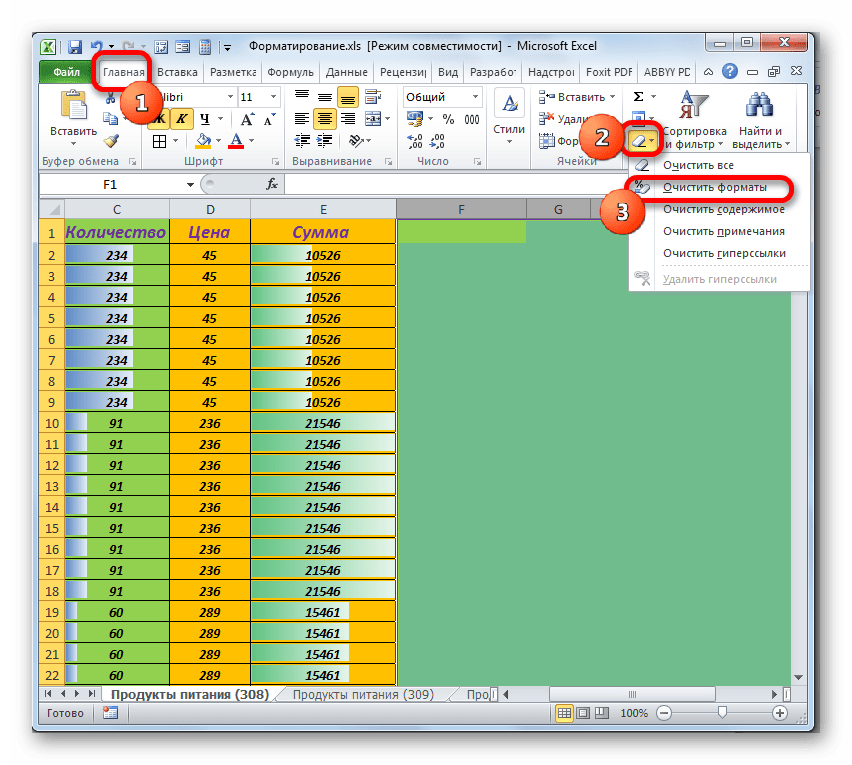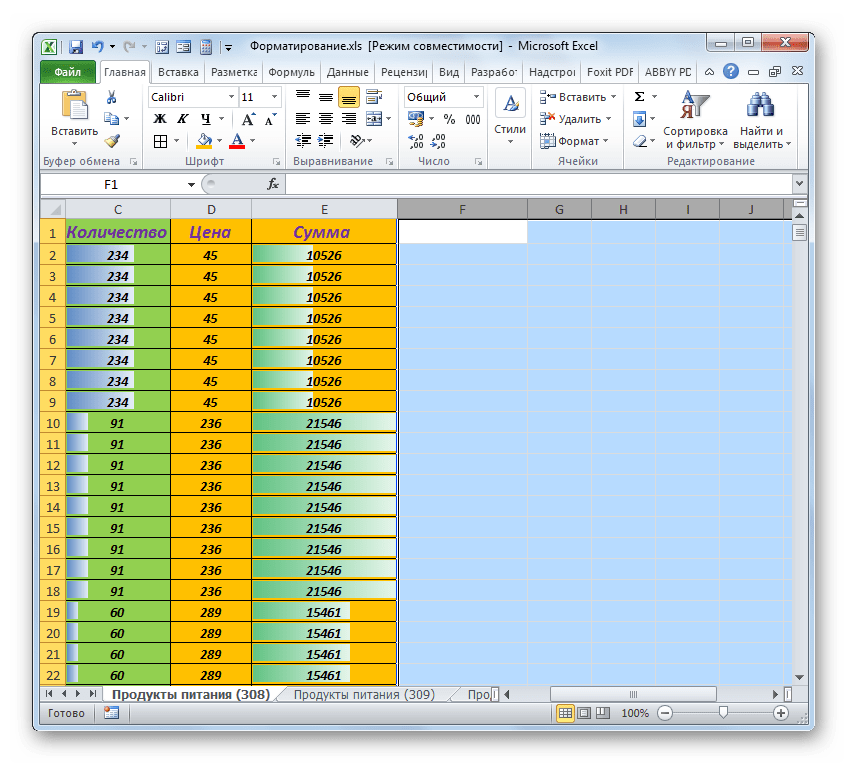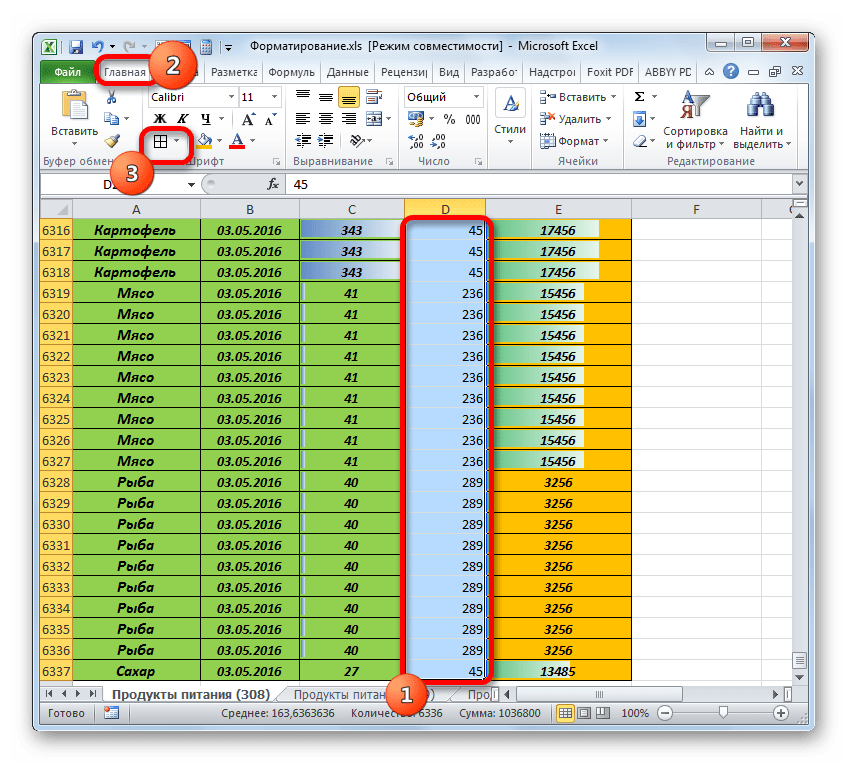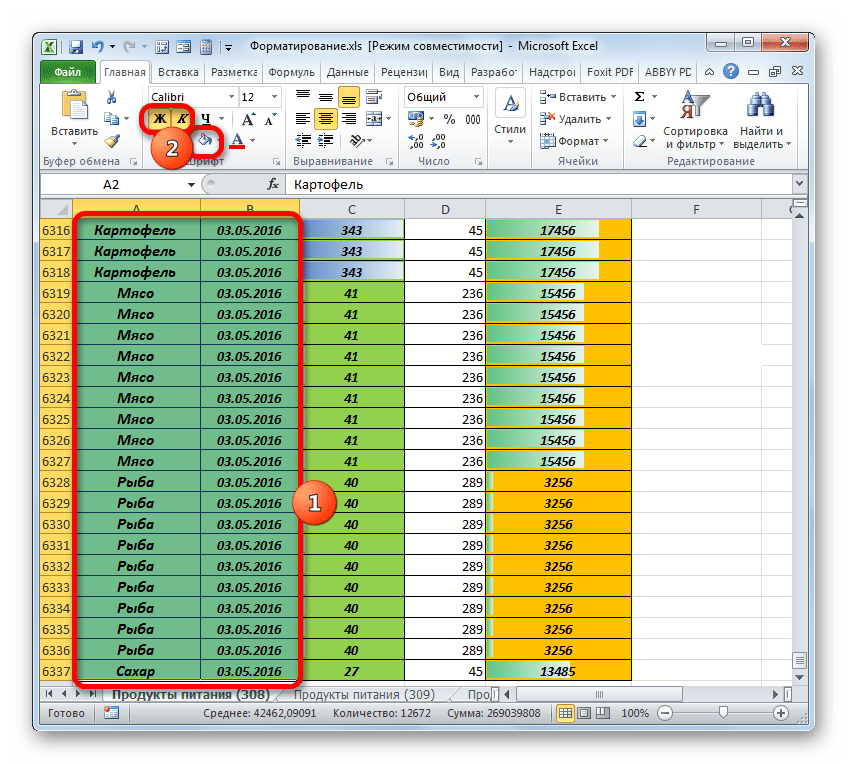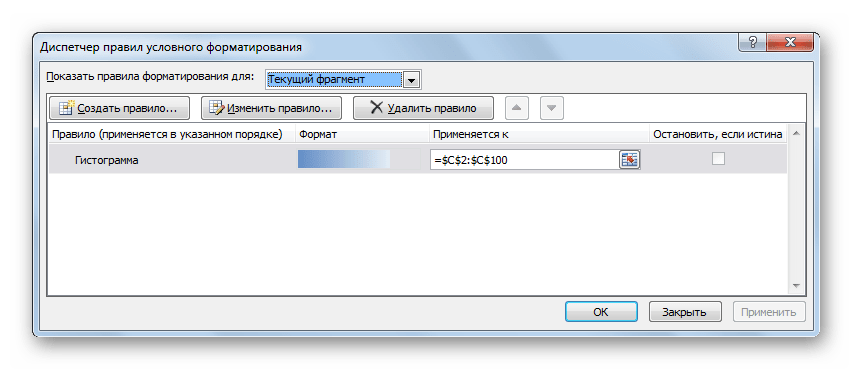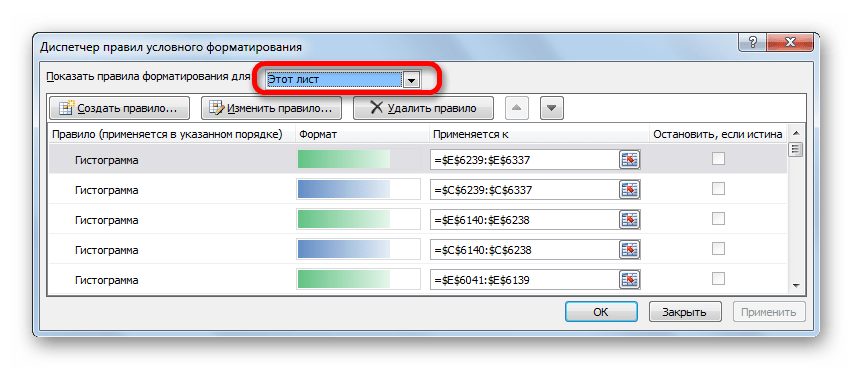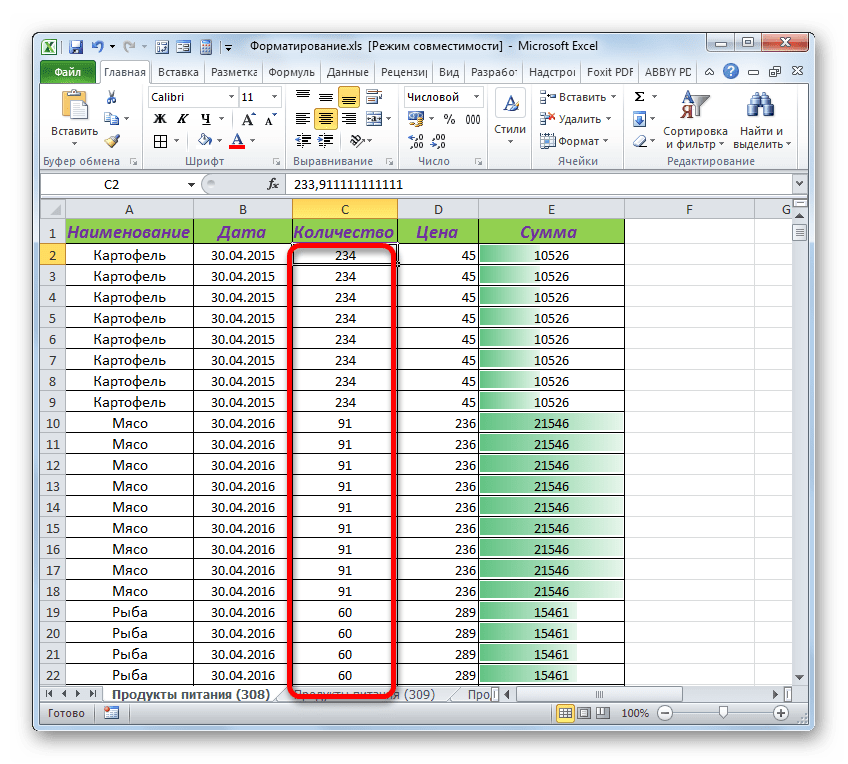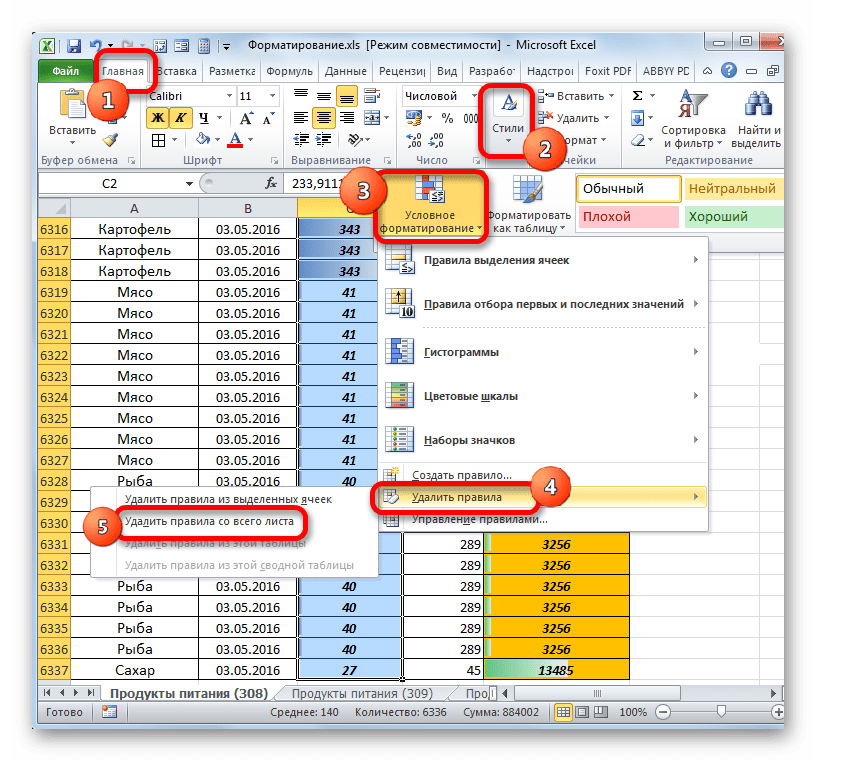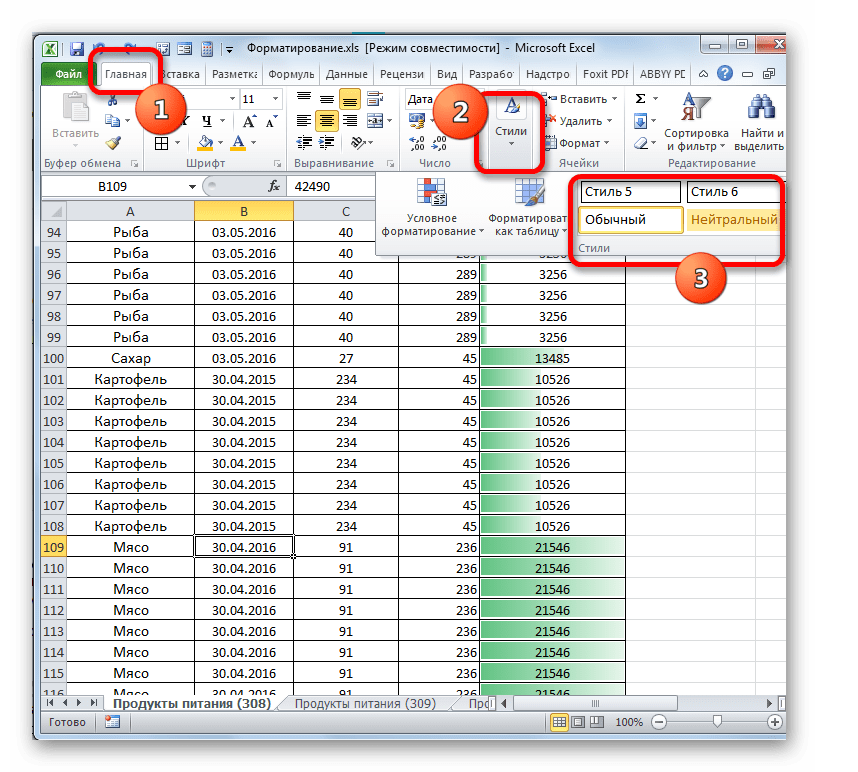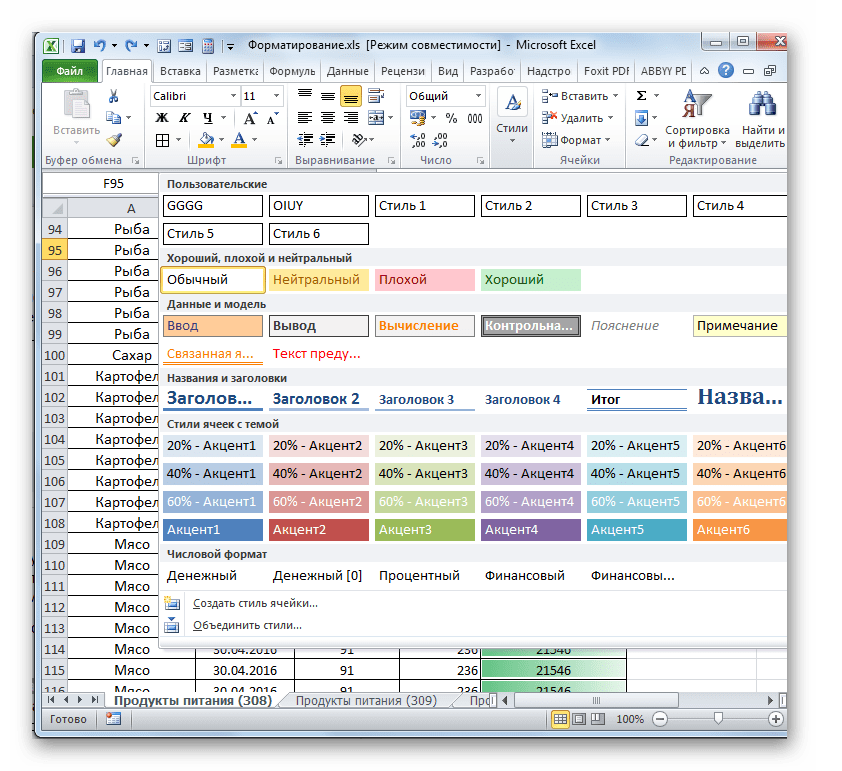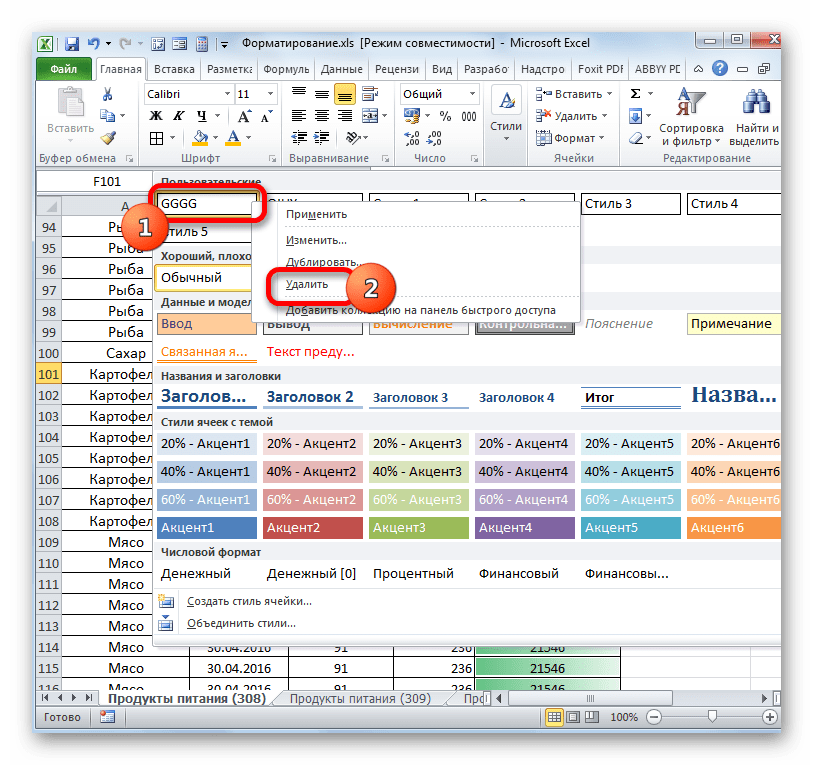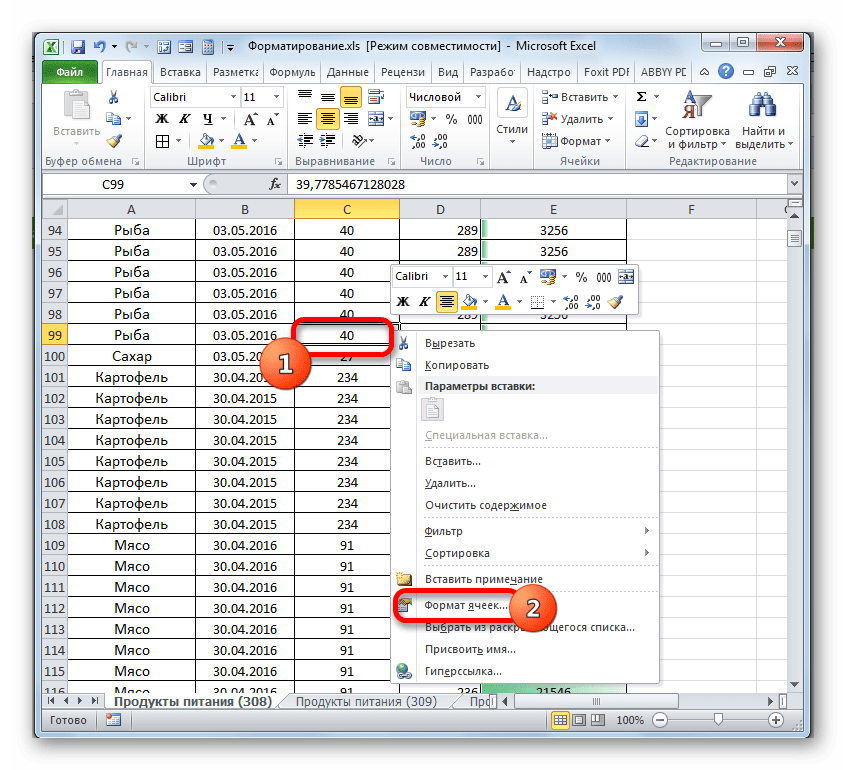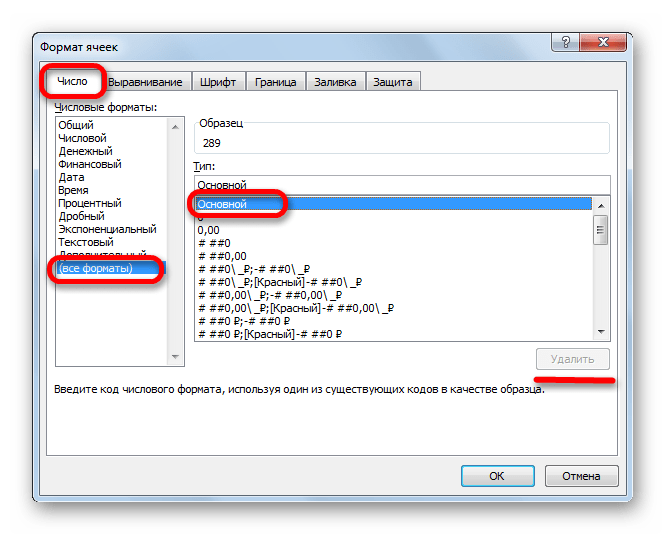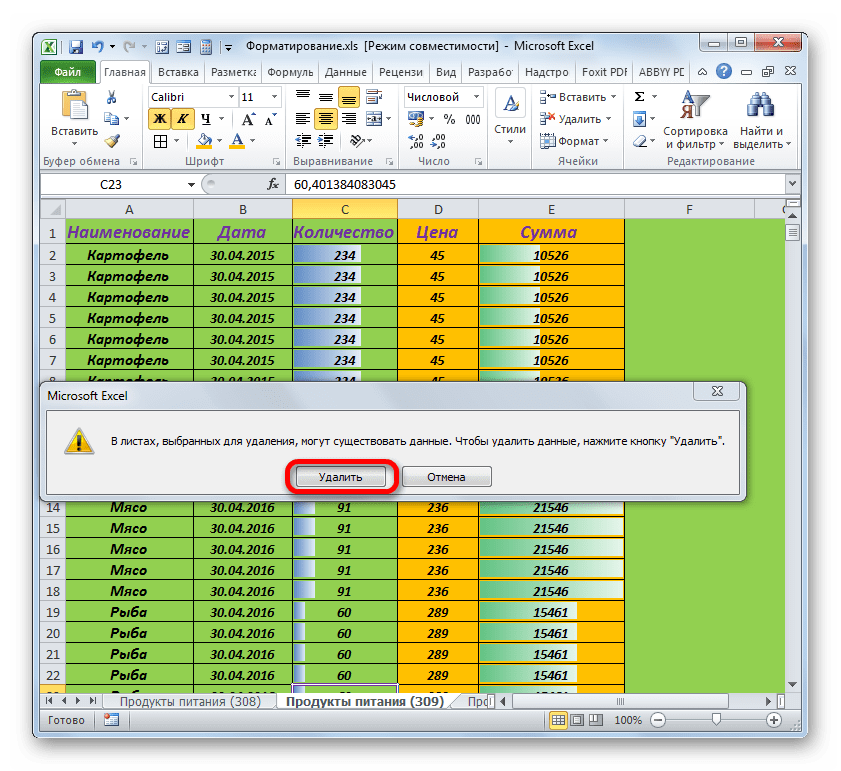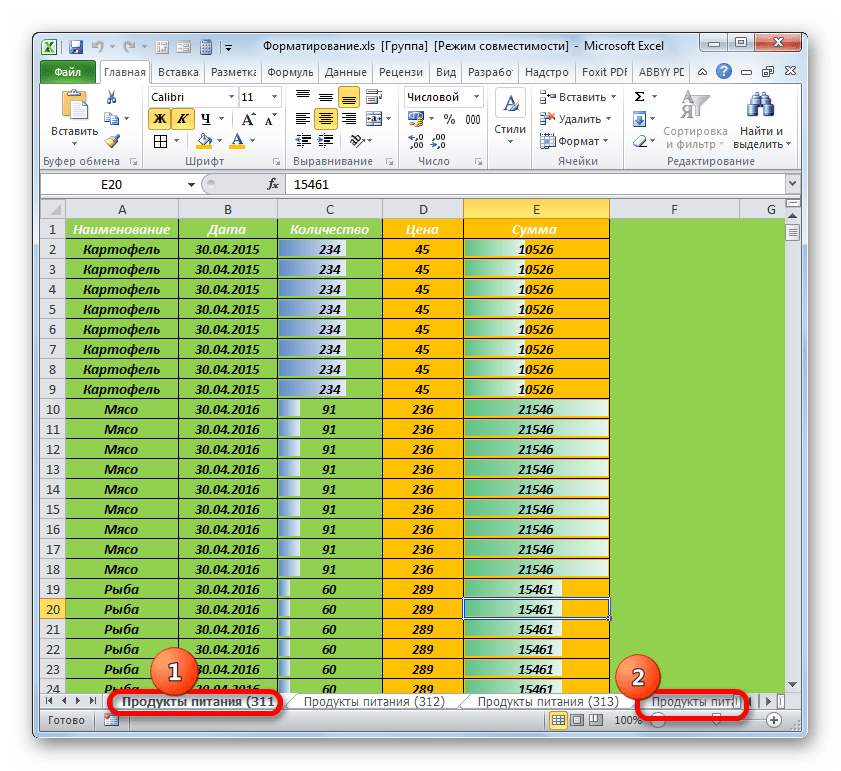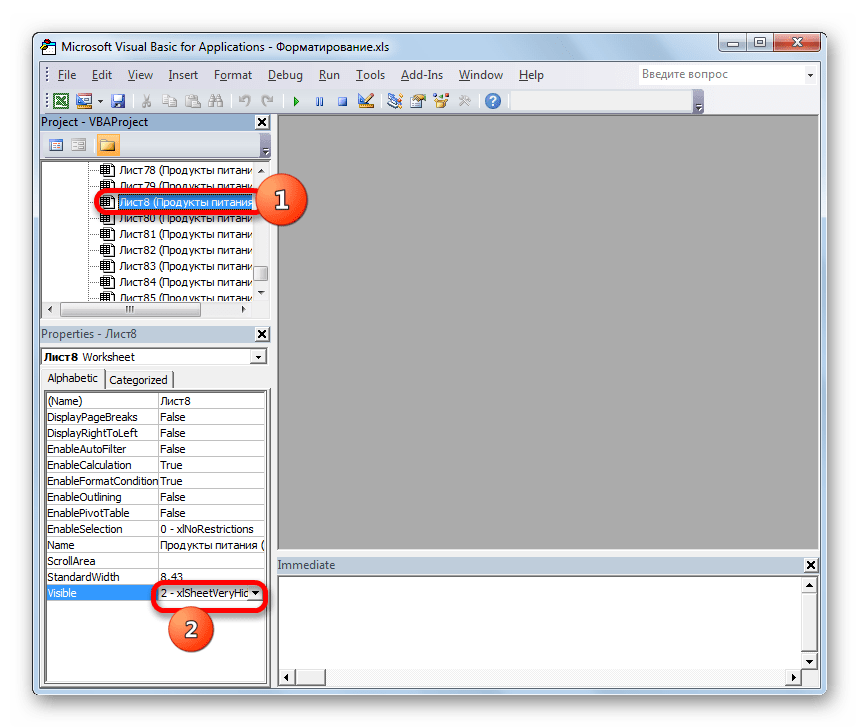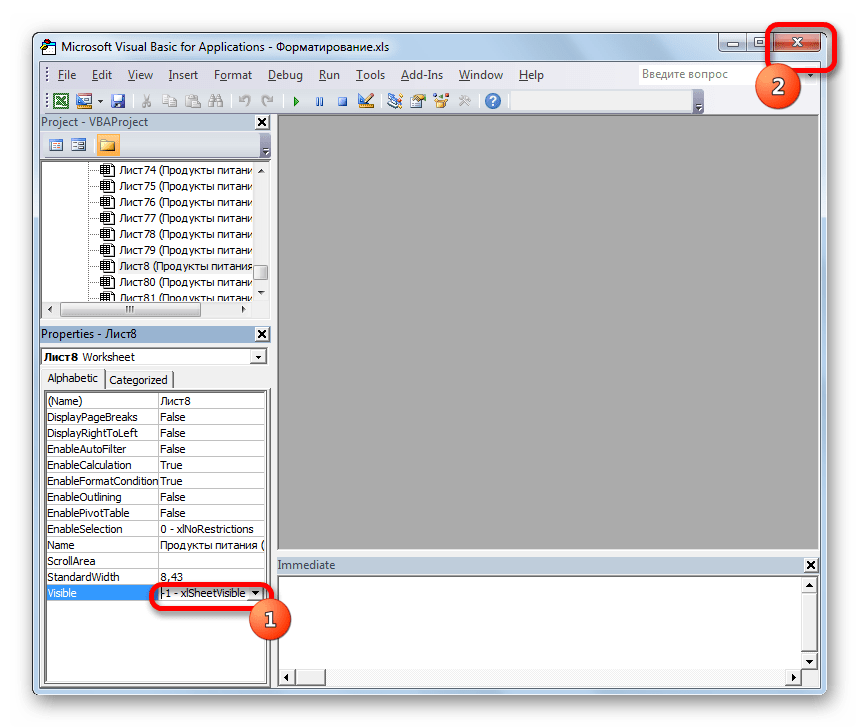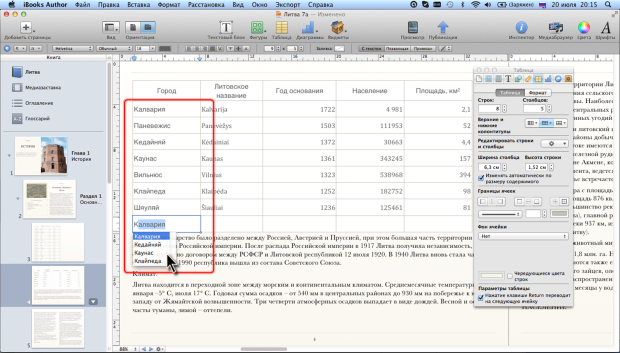Что будет отображено в выделенной ячейке после очистки формата
Очистка лишнего форматирования ячеек на листе
Форматирование ячеек на листе позволяет выделить нужные сведения, чтобы их было легко заметить, но при этом форматирование неиспользуемых ячеек (особенно целых строк и столбцов) может привести к быстрому росту размера файла рабочей книги. Если у вас открыт избыточно отформатированный лист, то это может замедлить работу не только Excel, но и снизить общую производительность компьютера. Также из-за лишнего форматирования в Excel могут возникать проблемы при печати.
Используйте команду Clean Excess Cell Formatting (Удалить лишнее форматирование ячеек), которая доступна в Excel на вкладке Inquire (Запрос) в Microsoft Office 365 и Office профессиональный плюс 2013. Если вкладка Inquire (Запрос) в Excel недоступна, вот как можно включить ее:
Щелкните Файл > Параметры > Надстройки.
Выберите в списке Управление пункт Надстройки COM и нажмите кнопку Перейти.
В поле Надстройки COM установите флажок Inquire (Запрос) и нажмите кнопку ОК.
Теперь вкладка Inquire (Запрос) должна отображаться на ленте.
Важно: Перед очисткой лишнего форматирования ячейки мы рекомендуем создать резервную копию файла, так как иногда это может привести к увеличению размера файла, а отменить эти изменения невозможно.
Чтобы удалить лишнее форматирование на текущем листе:
На вкладке Inquire (Запрос) выберите команду Clean Excess Cell Formatting (Удалить лишнее форматирование ячеек).
Выберите очистку только открытого листа или очистку всех листов. После выполнения операции очистки нажмите кнопку Да для сохранения изменений на листах или кнопку Нет, чтобы отменить сохранение.
Влияние операции очистки на условное форматирование
При очистке лишнего форматирования из листа удаляются ячейки, расположенные после последней непустой ячейки. Например, если вы применили условное форматирование к целой строке, но ваши данные располагаются только до столбца V, условное форматирование может быть удалено из столбцов, расположенных за столбцом V.
Дополнительные информацию о том, как устранить другие проблемы, вызванные лишним форматированием, см. в статье службы поддержки Майкрософт Сброс последней ячейки в Excel.
Очистка ячеек с содержимым или форматами
Вы можете очистить ячейки, чтобы удалить содержимое ячеек (формулы и данные), форматы (включая числовые форматы, условные форматы и границы), а также все вложенные комментарии. Очищенные ячейки остаются пустыми или неформатированные ячейки на листе.
Совет: Чтобы отменить выделение ячеек, щелкните любую ячейку на листе.
На вкладке Главная в группе Редактирование щелкните стрелку рядом с кнопкой Очистить 
Чтобы очистить все содержимое, форматы и приметки, содержащиеся в выбранных ячейках, нажмите кнопку Очистить все.
Чтобы очистить только форматы, примененные к выбранным ячейкам, нажмите кнопку Очистить форматы.
Чтобы очистить только содержимое выбранных ячеек, оставив на месте любые форматы и комментарии, нажмите кнопку Очистить содержимое.
Чтобы очистить примечания или заметки, прикрепленные к выбранным ячейкам, нажмите кнопку Очистить примечания и заметки.
Чтобы очистить все гиперссылки, прикрепленные к выбранным ячейкам, выберите очистить гиперссылки.
Если щелкнуть ячейку и нажать кнопку DELETE или BACKSPACE, содержимое ячейки будет очищено без удаления форматов и приметок к ячейкам.
Если очистить ячейку с помощью окну Очистить все или Очистить содержимое,ячейка больше не содержит значения, а формула, которая ссылается на эту ячейку, получает значение 0 (ноль).
Если вы хотите удалить ячейки с таблицы и сдвинуть окружающие ячейки, чтобы заполнить место, вы можете выбрать ячейки и удалить их. На вкладке Главная в группе Ячейки щелкните стрелку рядом с кнопкой Удалитьи выберите удалить ячейки.
Как удалить формат ячеек в Excel
В этом коротком руководстве показано несколько быстрых способов очистки форматирования в Excel и объясняется, как удалить форматы в выбранных ячейках.
Еще один, более редкий, случай – когда Excel показывает вам ошибку «Слишком много различных форматов ячеек».
Такая ошибка возникает, если в рабочей книге превышается предельно допустимое количество форматов, которое программа может сохранять:
Причем под форматом в данном случае понимается любая уникальная комбинация параметров:
Так, например, если вы оформили небольшой фрагмент листа подобным образом:
. то Excel запомнит в книге 9 разных форматов ячеек, а не 2, как кажется на первый взгляд. Ведь толстая линия по периметру создаст, фактически 8 различных вариантов. Тяга к красоте в большом отчете приведет к появлению сотен и тысяч подобных комбинаций, которые Excel будет вынужден запоминать. Размер файла от этого, само собой, увеличивается.
Ну а если это не спасает, тогда придется удалять лишнее.
Изменение цвета, шрифта, границ, выравнивания и других форматов ячеек вручную было бы утомительным и трудоемким. К счастью, Microsoft Excel предоставляет несколько быстрых и простых способов очистить форматирование рабочего листа.
Функция очистки форматов.
Это удалит все форматирование ячеек (включая условное форматирование, числовые форматы, шрифты, цвета, границы и т. д.), но сохранит содержимое ячейки.
Советы по очистке формата.
С помощью этой функции вы можете легко приводить в исходное состояние не только одну ячейку, но всю строку, столбец или рабочий лист.
Если вы хотите использовать этот инструмент буквально в один клик, вы можете добавить параметр «Очистить форматы» на панель инструментов быстрого доступа или на ленту Excel. Это может быть особенно полезно, если вы получаете много файлов от своих коллег или клиентов, и они нуждаются в том, чтобы представить данные так, как вы хотите.
Добавьте параметр «Очистить форматы» на панель быстрого доступа.
Если приходится часто выполнять подобные операции, то вы можете добавить иконку очистки на панель быстрого доступа в верхнем левом углу:
Для этого выполните следующие действия:
Как можно использовать «Формат по образцу».
Думаю, все знают, как использовать этот инструмент для копирования форматирования в Excel. Но задумывались ли вы, что его также можно использовать для удаления формата? Все, что требуется, – это 3 быстрых шага:
Примечание. «Очистка формата» и «Формат по образцу» не могут очистить форматирование, примененное только к какой-то части содержимого ячейки.
Например, если вы выделили только одно слово в ячейке цветом, как показано на скриншоте ниже, такое форматирование не будет удалено:
Мы рассмотрели основные способы, чтобы убрать форматирование в ячейках таблицы Excel.
Решение ошибки Microsoft Excel «Слишком много различных форматов ячеек»
Одной из проблем, с которой встречаются пользователи при работе с таблицами в Microsoft Excel, является ошибка «Слишком много различных форматов ячеек». Особенно она распространена при работе с таблицами с расширением XLS. Давайте разберемся в сути этой проблемы и выясним, какими способами её можно устранить.
Устранение ошибки
Чтобы понять, как устранить ошибку, нужно знать её суть. Дело в том, что файлы Эксель с расширением XLSX поддерживают одновременную работу с 64000 форматами в документе, а с расширением XLS – только 4000. При превышении указанных лимитов и возникает данная ошибка. Под форматом понимается комбинация различных элементов форматирования:
Поэтому в одной ячейке может одновременно быть несколько форматов. Если в документе применяется излишнее форматирование, то это как раз и может вызвать ошибку. Давайте теперь выясним, как устранить данную проблему.
Способ 1: сохранение файла с расширением XLSX
Как уже было сказано выше, документы с расширением XLS поддерживают одновременную работу только с 4000 единиц форматов. Этим и объясняется тот факт, что чаще всего данная ошибка встречается именно в них. Конвертирование книги в более современный документ XLSX, который поддерживает работу одновременно с 64000 элементами форматирования, позволит в 16 раз больше использовать эти элементы прежде, чем возникнет указанная выше ошибка.
Теперь документ будет сохранен с расширением XLSX, что позволит работать с большим в 16 раз количеством форматов одновременно, чем это было при работе с файлом с расширением XLS. В подавляющем большинстве случаев данный способ позволяет устранить изучаемую нами ошибку.
Способ 2: очистка форматов в пустых строках
Но все-таки бывают случаи, когда пользователь работает именно с расширением XLSX, но у него все равно возникает данная ошибка. Это связано с тем, что при работе с документом был превышен рубеж в 64000 форматов. Кроме того, по определенным причинам возможна ситуация, когда нужно сохранить файл именно с расширением XLS, а не XLSX, так как с первым, например, умеют работать большее количество сторонних программ. В этих случаях нужно искать другой выход из сложившейся ситуации.
Часто многие пользователи форматируют место под таблицу с запасом, чтобы в будущем не тратить время на данную процедуру в случае расширения таблицы. Но это абсолютно неверный подход. Из-за этого значительно увеличивается размер файла, замедляется работа с ним, к тому же, подобные действия могут привести к ошибке, которую мы обсуждаем в данной теме. Поэтому, от таких излишеств следует избавиться.
Аналогичным образом можно производить очистку в ячейках справа от таблицы.
Подобную процедуру при возникновении ошибки, о которой мы говорим в данном уроке, не лишним будет провести даже в том случае, если на первый взгляд кажется, что диапазоны ниже и правее таблицы вообще не отформатированы. Дело в том, что в них могут находиться «скрытые» форматы. Например, текста или чисел в ячейке может и не быть, но в ней установлен формат полужирного шрифта и т.д. Поэтому, не поленитесь, в случае возникновения ошибки, провести эту процедуру даже над внешне пустыми диапазонами. Также не нужно забывать про возможные скрытые столбцы и строки.
Способ 3: удаление форматов внутри таблицы
Если предыдущий вариант не помог решить проблему, то стоит обратить внимание на излишнее форматирование внутри самой таблицы. Некоторые пользователи делают форматирование в таблице даже там, где оно не несет никакой дополнительной информации. Они думают, что делают таблицу красивее, но на деле довольно часто со стороны подобное оформление выглядит довольно безвкусно. Ещё хуже, если указанные вещи приводят к торможению программы или к ошибке, которую мы описываем. В этом случае следует оставить в таблице только действительно значимое форматирование.
Жмем на уже знакомую нам кнопку «Очистить» во вкладке «Главная». В выпадающем списке выбираем вариант «Очистить форматы».
Но для некоторых областей таблицы подобный вариант не подойдет. Например, в определенном диапазоне можно удалить заливку, но при этом следует оставить формат даты, иначе данные будут отображаться некорректно, границы и некоторые другие элементы. Тот же вариант действий, о котором мы говорили выше, полностью убирает форматирование.
Но существует выход и в этом случае, правда, он более трудоёмкий. В подобных обстоятельствах пользователю придется выделять каждый блок однородно отформатированных ячеек и вручную убирать тот формат, без, которого можно обойтись.
Конечно, это долгое и кропотливое занятие, если таблица слишком большая. Поэтому лучше сразу при составлении документа не злоупотреблять «красивостями», чтобы потом не возникло проблем, на решение которых придется тратить много времени.
Способ 4: удаление условного форматирования
Условное форматирование – очень удобный инструмент визуализации данных, но избыточное его применение тоже может вызвать изучаемую нами ошибку. Поэтому нужно просмотреть список правил условного форматирования, применяемый на данном листе, и удалить из него позиции, без которых можно обойтись.
Если нужно полностью удалить условное форматирование из конкретного диапазона, то сделать это ещё проще.
Если вы хотите полностью удалить условное форматирование, то в последнем списке меню нужно выбрать вариант «Удалить правила со всего листа».
Способ 5: удаление пользовательских стилей
Кроме того, данная проблема может возникать из-за использования большого количества пользовательских стилей. Причем они могут появиться, как результат импорта или копирования из других книг.
Способ 6: удаление пользовательских форматов
Очень похожей процедурой на удаление стилей является удаление пользовательских форматов. То есть, мы будем удалять те элементы, которые не являются встроенными по умолчанию в Excel, а внедрены пользователем, либо были встроены в документ другим способом.
Также можно, находясь во вкладке «Главная», кликнуть по кнопке «Формат» в блоке «Ячейки» на ленте. В запустившемся меню выбираем пункт «Формат ячеек…».
Выделяем курсором каждый из них. Переходить к следующему наименованию удобнее всего при помощи клавиши «Вниз» на клавиатуре в блоке навигации. Если элемент является встроенным, то кнопка «Удалить» под перечнем будет неактивной.
Способ 7: удаление ненужных листов
Мы описывали действия по решению проблемы только в пределах одного листа. Но не стоит забывать, что точно такие же манипуляции нужно проделать и со всеми остальными заполненными данными листами книги.
Кроме того, ненужные листы или листы, где информация дублируется, лучше вообще удалить. Делается это довольно просто.
Если нужно удалить несколько последовательно расположенных ярлыков, то кликаем по первому из них левой кнопкой мыши, а затем кликаем по последнему, но только при этом зажав клавишу Shift. Будут выделены все ярлыки, расположенные между данными элементами. Далее процедуру удаления проводим по тому же алгоритму, который был описан выше.
Но существуют также скрытые листы, и как раз на них может находиться довольно большое количество различных отформатированных элементов. Чтобы убрать чрезмерное форматирование на этих листах или вообще удалить их, нужно сразу отобразить ярлыки.
Такую операцию проделываем со всеми скрытыми листами. Потом смотрим, что с ними делать: полностью удалять или очищать от избыточного форматирования, если информация на них важна.
Но кроме этого существуют ещё и так называемые суперскрытые листы, которых в списке обычных скрытых листов вы не отыщите. Их можно увидеть и отобразить на панели только через редактор VBA.
После данного действия выбранный лист перестанет быть суперскрытым и его ярлык отобразится на панели. Далее с ним можно будет проводить либо процедуру очистки, либо удаления.
Как видим, самый быстрый и эффективный способ избавится от исследуемой в данном уроке ошибки — это сохранить файл заново с расширением XLSX. Но если этот вариант не сработает или по каким-то причинам не подойдет, то остальные способы решения проблемы потребуют немало времени и усилий от пользователя. К тому же, их всех придется применять в комплексе. Поэтому лучше в процессе создания документа не злоупотреблять избыточным форматированием, чтобы потом не пришлось тратить силы на устранение ошибки.
Помимо этой статьи, на сайте еще 12532 инструкций.
Добавьте сайт Lumpics.ru в закладки (CTRL+D) и мы точно еще пригодимся вам.
Отблагодарите автора, поделитесь статьей в социальных сетях.
Работа с таблицами
Ввод и редактирование данных
Ввод данных с использованием клавиатуры
По умолчанию при работе с таблицей установлен режим, при котором нажатие клавиши return переводит выделение на следующую ячейку. Если в ячейки таблицы предполагается вводить большой текст состоящий из нескольких абзацев, целесообразно в нижней части вкладки Таблица окна Инспектора таблиц снять флажок Нажатие клавиши Return переводит на следующую ячейку (см. рис. 10.1), чтобы этот режим отключить.
Данные вводятся в одну выделенную ячейку.
Закончить ввод данных в ячейку можно самыми различными способами: выделить другую ячейку, нажать клавишу tab, перевести выделение клавишами управления курсора и т.д.
До тех пор, пока ввод данных в ячейку не закончен, от него можно отказаться. Для этого следует нажать клавишу esc.
Если при вводе содержимого ячейки требуется использовать табуляцию, вместо клавиши tab следует использовать сочетание клавиш option-tab.
Ячейка может содержать данные различных типов: текст, числа, даты, время.
При вводе текста следует иметь в виду, что для строк и столбцов колонтитулов таблицы по умолчанию назначен стиль оформления Заголовок таблицы, устанавливающий все прописные буквы. Для возможности использования строчных букв следует изменить параметры стиля или применить прямое форматирование.
При вводе текстовых данных в ячейки одного столбца можно воспользоваться автозавершением.
Если несколько первых символов, вводимых в ячейку, совпадают с символами записи, ранее введенной в этом столбце, то эта запись при вводе отображается в ячейке ( рис. 10.8) и недостающая часть записи может быть введена автоматически. Для этого достаточно любым способом подтвердить ввод в ячейку. Если же необходимо ввести другую информацию, то следует продолжать ввод данных. Автоматический ввод производится только для записей, которые содержат текст или текст в сочетании с числами. Записи, полностью состоящие из чисел, дат или времени, необходимо вводить самостоятельно.
Если в столбце имеется несколько записей, начинающихся одинаково, откроется своеобразный раскрывающийся список ( рис. 10.9), в котором отображены записи, уже имеющиеся в столбце. Необходимую для ввода запись можно выбрать щелчком мыши или перевести выделение клавишами клавиатуры и нажать клавишу return.
При первоначальном вводе числа в ячейку может отобразиться число из 11 цифр. При вводе большего числа оно будет отображено в экспоненциальном формате (научное представление).
Точность представления чисел – 16 разрядов (значащих цифр). При вводе числа с большим количеством значащих цифр, все цифры, начиная с семнадцатой, будут заменены нулями.
Разделитель целой и дробной части числа выбирается на вкладке Форматы окна Язык и текст системных настроек операционной системы. Для русского языка по умолчанию выбрана запятая. Максимальное количество разрядов десятичной части – 30. При этом суммарное количество значащих цифр целой и дробной частей не должно превышать 16.
Для удобства представления больших чисел группы разрядов при вводе можно отделять пробелами. Например, число 12345678 можно ввести как 12 456 789. Группы разрядов числа (за исключением первой группы) должны обязательно включать три знака.
В большинстве случаев следует вводить числа без указания размерности. В противном случае такая информация не воспринимается как число. Исключение составляет обозначение рубля или доллара (следует вводить число, а затем сокращение руб с точкой или знак $), а также процентов (следует вводить число, а затем символ процента %).
В отдельных случаях необходимо вводить числа, которые, по сути, являются текстом, и не должны распознаваться как числа. Это могут быть, например, номера банковских счетов, номера телефонов, коды и артикулы, почтовые индексы, номера домов и квартир и т. п. Для того чтобы iBooks Author автоматически назначал таким числам текстовый формат, перед числом необходимо ввести знак апострофа (‘). Этот не отображается в ячейке. Например, только таким образом в ячейку можно ввести двадцатизначный номер банковского счета. При вводе номера как обычного числа он будет округлен до 16 значащих цифр и преобразован в экспоненциальный формат.
Ввод дат и времени
Даты вводят в последовательности: число месяца, месяц (цифрами или словом в родительном падеже), год. Число месяца и месяц можно вводить одной или двумя цифрами. Год обычно вводят полным набором цифр. В качестве разделителей при вводе даты только цифрами можно использовать точку (.), дефис (-), дробь (/). При использовании текстового написания месяца в качестве разделителя можно использовать еще и пробел. Точка в конце не ставится. Нельзя в ячейку вводить и какой-либо дополнительный текст.
Например, для ввода даты 12 августа 1918 года с клавиатуры в ячейку следует ввести: